Así como Android 11 tiene su juego oculto, la última versión del sistema operativo móvil de Google repite muchas de las características que hemos visto en ediciones anteriores. Algunas de ellas, incluso mejoradas. Tal es el caso de Google Discover, esa pantalla en Android que nos propone información interesante según nuestros gustos, como noticias, resultados deportivos, etc. Sin embargo, puede que sus datos no terminen de ser atractivos o útiles para ti. En ese caso, lo mejor será aprender a aprender a personalizar el feed de Google Discover en Android.
En cualquier caso y, como decíamos, Discover se basa en la intención de conocer nuestros intereses para mostrar información relevante, aprovechando las búsquedas que realizamos. Pero, ¿qué ocurre cuando utilizamos el buscador para trabajar, por ejemplo? Entonces es posible que la configuración predeterminada que se vaya realizando de Google Discover, no se ajuste al 100% a las temáticas que nos interesan en nuestro tiempo libre.
Por lo demás, y si aún no lo ubicas, a nivel estético el feed de Google Discover es simplemente una pestaña en la aplicación móvil de Google. En los Pixel de la compañía norteamericana, o en los Android de aquellos fabricantes que usan versiones casi stock de Android, sólo tenemos que desplazarnos hacia la izquierda en la pantalla principal.
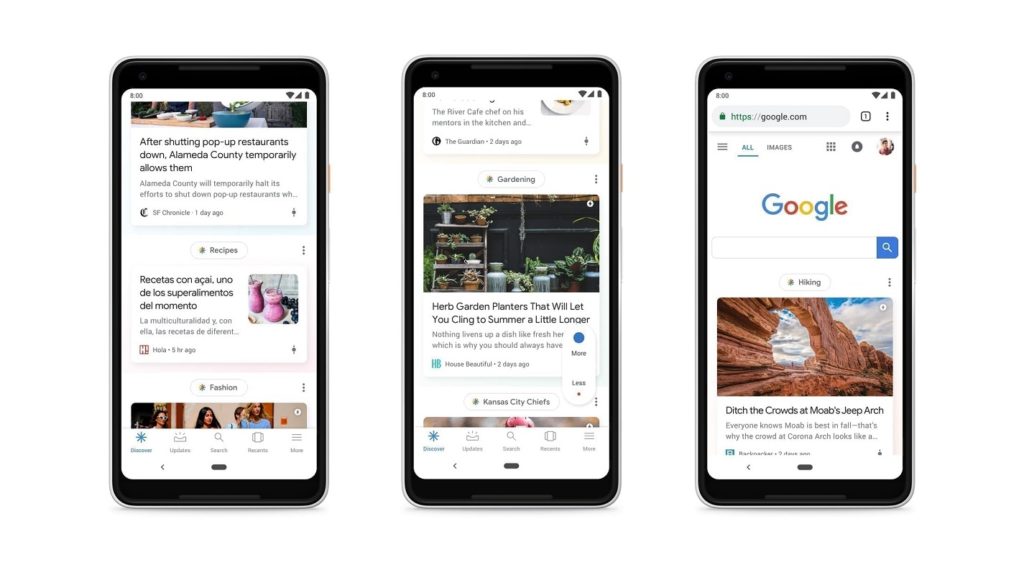
Personalizar Google Discover paso a paso
- Primero, navega a la pestaña de Google Discover en la app de Google de tu Android
- En la parte superior verás el pronóstico del clima. Debajo, toda la información que podría interesarte
- Cada una de las tarjetas en cuestión posee un icono de control, de tres puntos en la esquina inferior derecha. Pulsando sobre éste puede manifestar qué tanto te interesa ese tema que Google ha seleccionado para ti. Algunas de las opciones que puedes escoger son «No me interesa», «Seguir» el tema o «Administrar intereses»
- Si continúas desplazándote hacia abajo, en un determinado momento verás una sección de «Descubra más». Pulsando sobre ésta accederás a nuevos métodos de personalización de Google Discover
Como puedes ver, es cuestión de ir tomándose un par de minutos al día para lograr la deseada personalización de Google Discover. Y puedes estar seguro de que, con este trabajo, conseguirás que se transforme en un gran aliado.
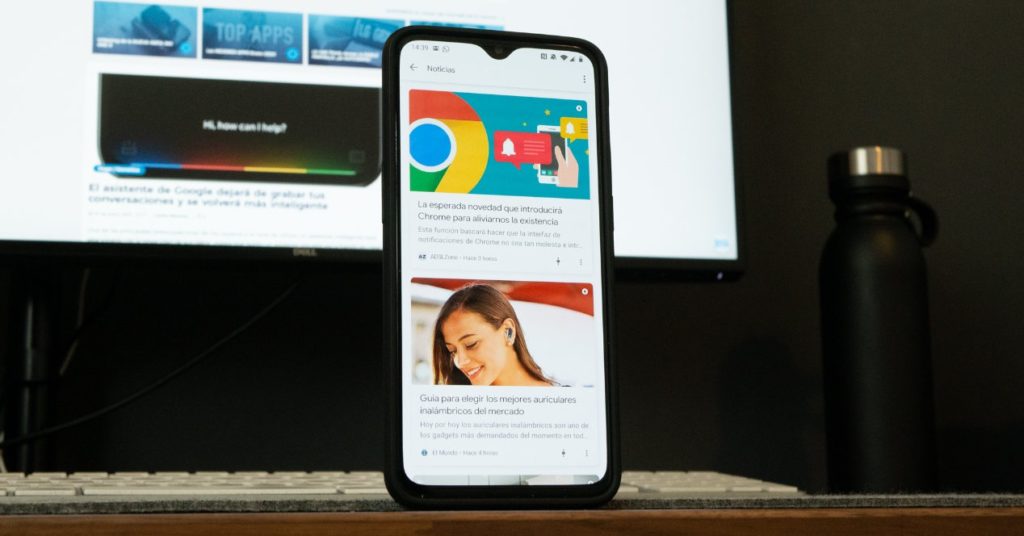
Acciones sobre cada tarjeta de Google Discover
Para que lo tengas aún más claro, las acciones que puedes desarrollar sobre cada tarjeta son las siguientes. Vamos a tomar como ejemplo el artículo «¿Cómo personalizar el feed de Google Discover en Android?», de Isla Bit.
- «No me interesa»
- «No me interesa Google Discover»
- «No mostrar noticias de IslaBit»
- «Administrar intereses»
- «Denunciar contenido»
- «Enviar comentarios»
Así de simple es controlar y personalizar Google Discover. No se necesitan grandes conocimientos, sino ir indicándole a Google cuáles son las noticias que realmente pueden interesarnos. O cuáles no.

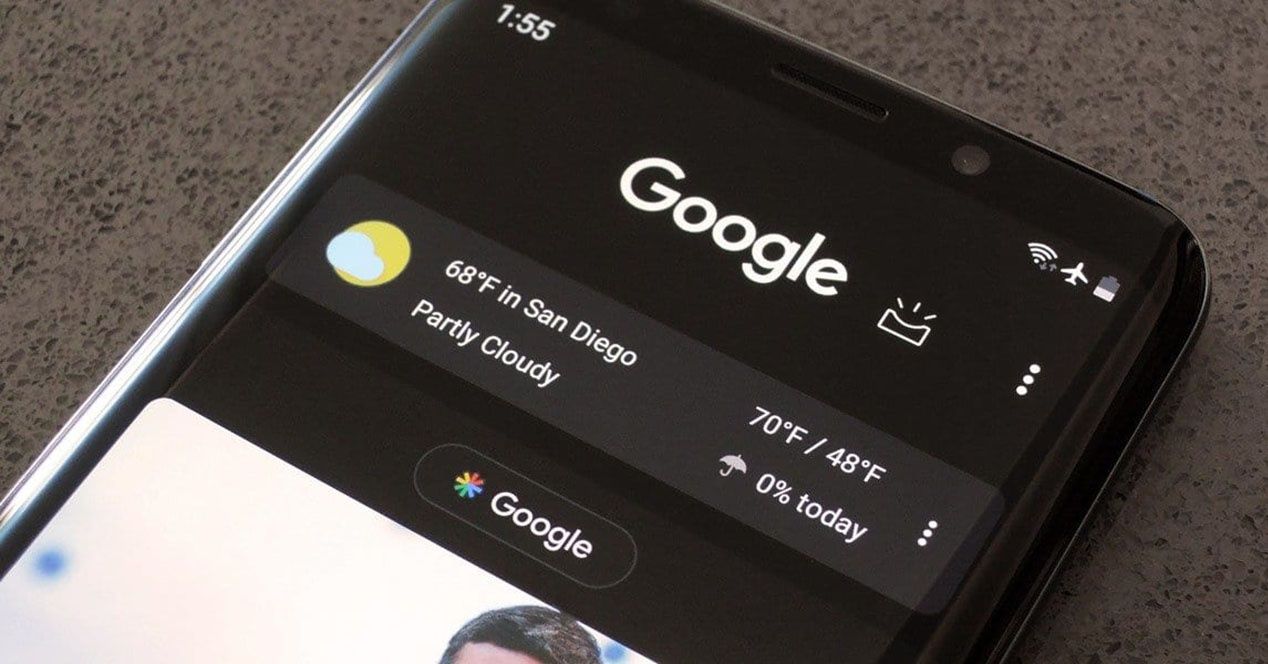
¿Tienes alguna pregunta o problema relacionado con el tema del artículo? Queremos ayudarte.
Deja un comentario con tu problema o pregunta. Leemos y respondemos todos los comentarios, aunque a veces podamos tardar un poco debido al volumen que recibimos. Además, si tu consulta inspira la escritura de un artículo, te notificaremos por email cuando lo publiquemos.
*Moderamos los comentarios para evitar spam.
¡Gracias por enriquecer nuestra comunidad con tu participación!